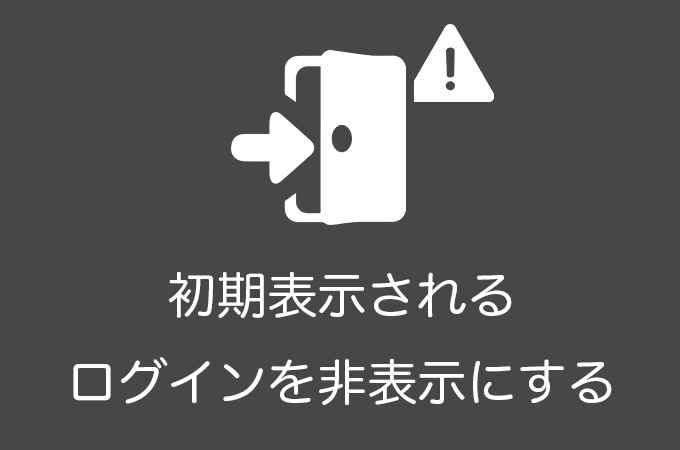この記事では、WordPressインストール後に初期表示されているログイン(メタ情報)を非表示にする手順を解説します。
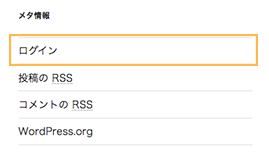
手順は簡単です。1分もあればできてしまいます。
なぜログインページへのリンクを表示したらダメなの?
それはセキュリティ面でよくないからです。
WordPressはあなたの資産が詰まった大切な金庫のようなものです。
普通、大切なものは盗まれる確率を少しでも低くするために、目につかない場所に置いておきますよね。
それと一緒で、WordPress管理画面へのログインページへのリンクは隠しておいた方がいいです。
会員制サイトなどでは運営上表示しなければいけないこともありますが、特に個人運営のブログでは非表示にすべき項目です。
できれば、WordPressインストール直後に非表示にしましょう。
他にインストール直後にやるべき初期設定は、次の記事にまとめています。
あわせて読みたい


WordPressの初期設定と最初にやるべき重要なこと
WordPressのインストールが終わったら、まずはWordPressの初期設定を行いましょう。 インストール時のままの初期設定では、セキュリティ面およびSEO的によくない設定が...
ポイント
ログインページのURLは、非表示にする前にブックマークに入れておきましょう。
ログイン(メタ情報)を非表示にする
初期表示されているログイン(メタ情報)は、ウィジェットで表示・非表示を管理できます。
まずWordPress管理画面のメニューより、外観 ≫ ウィジェットをクリックします。
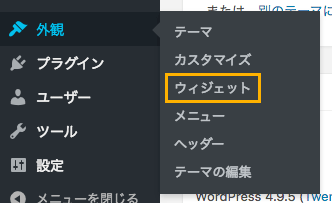
サイドバーのウィジェットエリアにメタ情報というウィジェットがあります。これがログインURLを表示しているウィジェットになります。これを削除します。
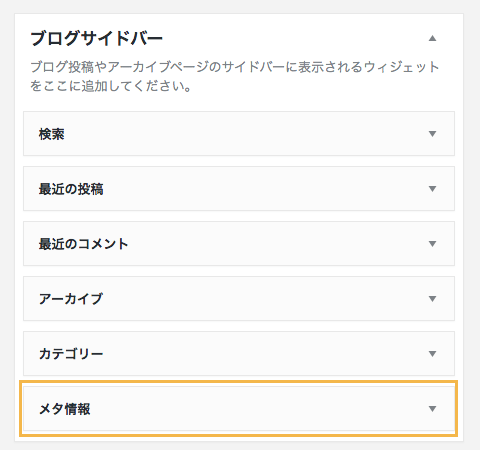
メタ情報の右にある三角印をクリックします。

するとウィジェットの詳細項目が表示されます。左下の削除をクリックします。
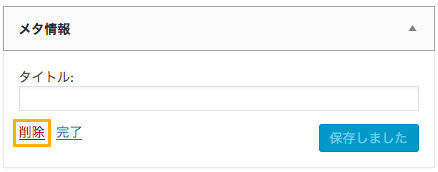
これで削除ができました。サイトを確認してログイン(メタ情報)が非表示になっていることを確認してください。
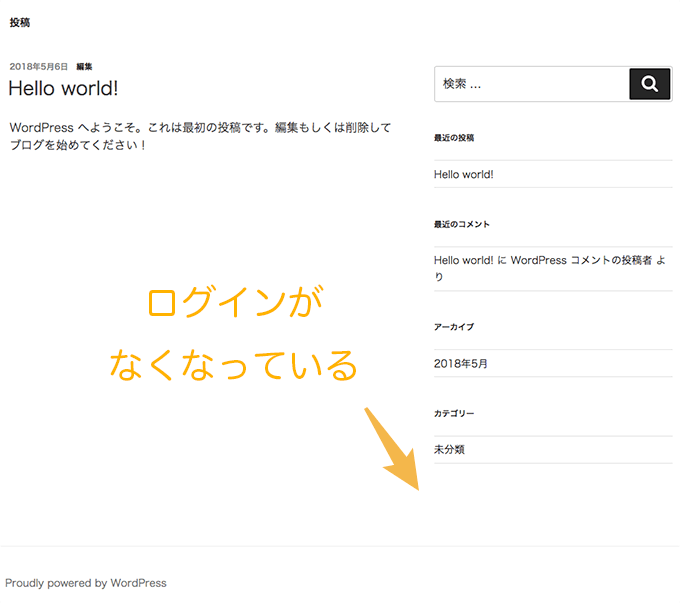
セキュリティを上げたいなら
さらにセキュリティを上げたいなら、ログインページのURLを変更しておくことがおすすめです。
あわせて読みたい


WordPressのログインURLを変更する方法
WordPressはログインURLを変更する機能をデフォルトでは提供していません。 しかし、あなたのサイトがWordPressを使用しているとわかれば、簡単にログインURLがわかって...